(source : Miamoto tutorial sur deviantArt)
Voici le rendu final :

1. La première chose à faire est de créer un document vierge. J'ai choisi une image a fond noir de 400x400px. Créez une brosse de 50px avec une dureté d'environ 0.5.
2.Pour avoir une explosion avec la bonne forme, vous aurez besoin d'une grande brosse floue, 50px de large environ (que j'ai utilisé ici). Si vous n'en avez pas, allez dans la palette des brosses, cliquez sur le bouton "Nouvelle brosse" (la feuille blanche avec un "+" vert).
3. Créez un nouveau calque transparent, et brossez un peu au milieu en blanc jusqu'à avoir un résultat satisfaisant. Assurez-vous de laisser un peu de noir entre les touches de brosse pour créer de la texture.

4.Allez à Filtres>Flou>Flou cinétique avec les paramètres :
Type : Zoom
Longueur : 20
Centre du flou : laisser par défaut (assurez-vous que c'est bien le centre de l'image)
Vous devriez maintenant avoir ceci :

5. On va maintenant créer ces chouettes lignes radiales. Prenez donc l'outil "doigt" et utilisez les paramètres suivants dans la palette d'option d'outil :
>Opacité : 100%
>Brosse : Circle(3)
>Décochez les cases de Sensibilité à la pression
>Estompement coché : longueur 20px
>Contour dur décoché
>Taux : 85
Et maintenant pour utiliser une fonction de Gimp que j'adore : cliquez au centre de l'explosion, ensuite appuyez sur la touche maj et en maintenant l'appui cliquez hors de l'explosion avec l'outil doigt. Une ligne estompée est tracée entre les 2 points que vous avez cliqué. Ça marche beaucoup mieux que de tracer les lignes à la main. Continuez avec l'outil doigt jusqu'à avoir quelque chose de ce genre :

6. Maintenant pour créer les débris de l'explosion. Créez un nouveau calque. Avec une brosse "tachetée" brossez en blanc autour de l'explosion. J'utilise pour ma part les brosses par défaut de Gimp ainsi que la brosse Nightsky8, du pack Nightsky qu'on peut trouver sur Google.
(Note du traducteur: vous les trouverez ici)
Vous devriez avoir quelque chose qui ressemble à ça :

7.Vous allez maintenant dupliquer le calque doigté et y appliquer le même flou cinétique que précédemment. Ceci va créer un effet de rayon lumineux un peu plus étendu. mettez le calque du résultat en mode "écran" à l'aide de la liste déroulante de la fenêtre des calques.
8. Prenez l'outil Gomme avec les brosses "éraflées" et effacez des parties du calque dupliqué. Ça va créer un effet de débris projetés vers la "caméra". Essayez d'effacer plus sur le centre de l'explosion pour créer de la texture et ajouter des objets plus sombres au produit fini.
Voila un exemple de ce que ça peut donner :

9. Vous pouvez laisser tel quel mais si vous voulez avoir un objet qui explose avec des craquelures et autres ruptures intérieures, vous pouvez aller plus loin.Pour ce faire, allez à votre premier calque "doigté" et effacez au centre de l'explosion. J'ai utilisé pour ça la brosse "Galaxy Large" dans cet exemple. n'effacez pas complètement ce calque à cause des bords qui ajoutent de l'effet aux lignes qui irradient de l'explosion.
L'explosion complète en noir et blanc ressemble à ça :

10. Pour colorer l'explosion : Il y a de nombreux moyens de faire ça. Par exemple dans Outils>Outils de Couleur>balance des couleurs, teinte/Saturation etc. la méthode utilisée ici est de créer un nouveau calque et de remplir celui-ci avec un dégradé circulaire de jaune au centre vers orange/rouge sur les bords. Mettez ensuite le calque en mode Superposer (Note du traducteur : en mode "Couleur" ça donne bien aussi ^^ )
Et voilà le résultat final :

Bonne chance !
Tuto original de Miamoto, traduit de l'anglais par DayplayR, fautes corrigées par Laikitu.
Kit de brosses NightSky pour Photoshop de Crashdowngrrl, traduites pour Gimp par DayplayR.
Ce tuto n'est pas de moi mais comme il y a eu une demande de tutos pour les explosions, je l'ai posté !